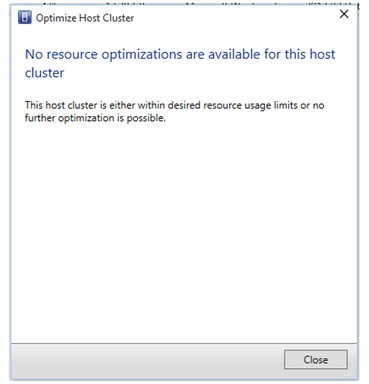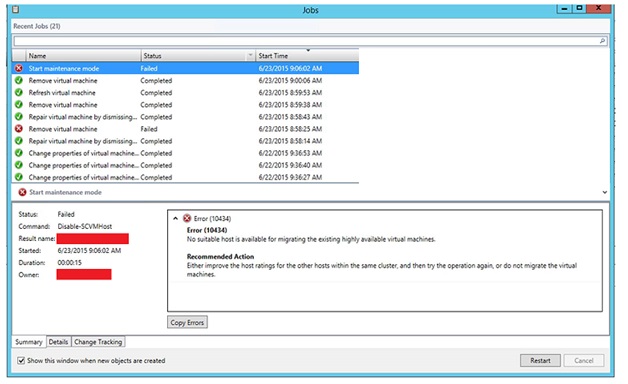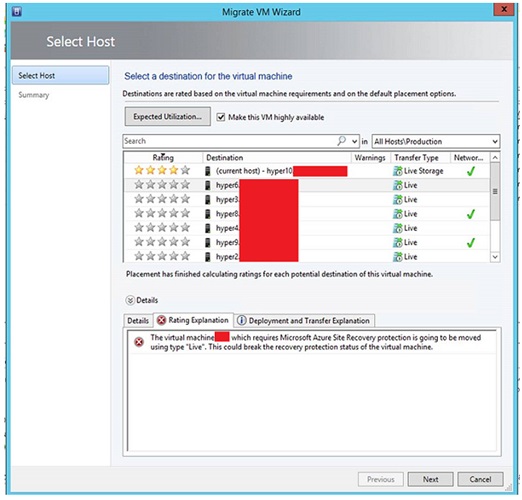Úvod
Tento článok popisuje problémy, ktoré sú opravené v súhrnnej aktualizácii 7 pre Microsoft System Center 2012 R2 Virtual Machine Manager (VMM). Existujú tri aktualizácie pre System Center 2012 R2 VMM. Jedna aktualizácia pre servery, jedna aktualizácia pre hosťovského agenta a jedna aktualizácia pre konzolu správcu. Okrem toho tento článok obsahuje pokyny na inštaláciu aktualizácie Súhrnná aktualizácia 7 pre System Center 2012 R2 VMM.
Funkcie pridané do tejto súhrnnej aktualizácie
-
Podpora pre klientsky operačný systémWindows 10 Po nainštalovaní tejto aktualizácie môžete zriadiť a prispôsobiť Windows 10 virtuálne počítače (VM). Táto podpora nezahŕňa inštaláciu konzoly Správcu virtuálneho počítača do klientov Windows 10 operačného systému.
-
Podpora pre nové operačné systémyLinux Po inštalácii tejto aktualizácie môžete zriadiť a prispôsobiť Debian 8 Linux ako hosťovský operačný systém.
-
Podpora pre scenáresprávy VMWare vCenter 5.5 s súhrnnouaktualizáciou 6 , oznámili sme podporu základných scenárov správy pre vCenter 5.5. Na základe našich plánov integrácie vCenter a VMM a podpory oznamujeme širšiu maticu podpory na správu inštancií vCenter v konzole VMM.Ak chcete zobraziť úplný zoznam podporovaných scenárov, kliknite sem.
-
Podpora viacerých externých IP adries na virtuálnu sieťTeraz môžete mať k jednej virtuálnej sieti priradených viacero externých IP adries, ak máte v prostredí VMM nainštalovanú súhrnnú aktualizáciu 7 alebo novšiu verziu.Aktualizácia súhrnu 7 zahŕňa možnosť nastaviť viac IP adries pre NAT v VMM pomocou prostredia PowerShell. Táto aktualizácia zvyšuje schopnosť vyššiu úroveň v zásobníku tým, že má podporu v VMM pre správcu fabric.Ako sa používa táto funkcia?
$natConnection = Add-SCNATConnection -Name "NAT_Connection1_NatConnection" -VMNetworkGateway $VmNetworkGateway -ExternalIPPool $externalIpPoolVar -ExternalIPAddress "30.30.30.50"$natConnection = Add-SCNATConnection NAT_Connection1_NatConnection -Name "NAT_Connection2_NatConnection" -VMNetworkGateway $VmNetworkGateway -ExternalIPPool $externalIpPoolVar -ExternalIPAddress "30.30.30.51"Po hĺbkovom preskúmaní všetkých kusov v zásobníku, sme si uvedomili, že dodanie účinného a spoľahlivého riešenia si vyžaduje ďalšiu prácu a sa nezmestia do jedného vydania UR. Z tohto dôvodu poskytujeme možnosť nastaviť viacero IP adries na virtuálnu sieť pomocou brány HNV NAT Gateway postupne.Budúca súhrnná aktualizácia pre VMM preskúma vlastnosti prostredníctvom úplného zásobníka a poskytne nasledujúce funkcie prostredníctvom balíka Windows Azure Pack (WAP).
-
Keď pridáte nové pravidlo PROTOKOLU NAT, nájomník môže teraz použiť existujúcu externú adresu alebo zadať novú.
-
Správcu WAP môžete nechať nastaviť kvóty pre externé IP adresy, ktoré sú povolené na rolu používateľa v cloude.
Chápeme, že okolo tejto funkcie je veľa dopytu na základe množstva pripomienok zákazníkov, ktoré sme dostali. Plánujeme poskytovať end-to-end podporu pre túto funkciu.
-
-
Možnosť opätovného priradenia osamotených virtuálnych počítačov k roleslužby alebo virtuálneho počítača Ak ste niekedy museli odstrániť hostiteľa, ktorý hosťoval virtuálne počítače s rolou služby alebo virtuálneho počítača, a chceli ste mávať čarovnou paličkou, aby ste opätovne priradili virtuálny počítač k jeho službe alebo role virtuálneho počítača po opätovnom prijatí hostiteľa do VMM, máme riešenie pre vás v aktualizácii súhrnnej aktualizácie 7.Teraz môžete opätovne priradiť osamotený virtuálny počítač k jeho službe alebo roli virtuálneho počítača po opätovnom povolení hostiteľského servera na VMM.Ďalšie informácie získate kliknutím sem.
-
Podpora pre správcov preposielaniaVMM DHCP Extension PXE/TFP, ktorí sú závislí od PXE na nastavení virtuálnych počítačov alebo hostiteľov, teraz môžu vykonať spúšťanie PXE priamym využitím rozšírení VMM DHCP.
Problémy, ktoré sú opravené v tejto súhrnnej aktualizácii
-
Na škále viac ako 50 hostiteľov služba VMM zlyhá alebo občas prestane reagovať bez vyvolania použiteľnej výnimky.
-
Distribúcia politiky Hyper-V Network Virtualization (HNV) sa občas neodosiela hostiteľovi. Znamená to, že virtuálne počítačy aktívne v tomto hostiteľovi nebudú môcť odosielať ani prijímať sieťové prenosy do iných virtuálnych počítačov v rámci alebo mimo VM siete.
-
Ak má hostiteľ veľa virtuálnych prepínačov (napríklad 15 alebo viac), dokončenie obnovovača hostiteľa trvá viac ako hodinu.Iteračné volania WSMan GET boli teraz optimalizované tak, aby poskytovali lepšiu efektivitu siete.
-
Obnovenie virtuálneho počítača s viacerými odovzdávacími diskami zlyhá pri reštartovaní hostiteľa. Pri reštartovaní hostiteľ občas vymení pripojené disky a VMM niekedy zmenu nezvládne. To spôsobuje situáciu, v ktorej sa virtuálny počítač stane nepoužiteľným.
-
Obnovenie maximálnej šírky pásma portového súboru na nulu v hostiteľovi sa vo virtuálnych počítačoch neprejaví. Príčinou je, že predvolená hodnota maximálnej a minimálnej šírky pásma vo virtuálnom počítači je null. To spôsobí, že zmeny preskočí.
-
V prípade Self-Service Používateľ chýbajú názvy úloh na table Úloh. Výsledkom príkazu SC-GetJob sú prázdne názvy.
-
Škálovanie služby neumožňuje opätovné použitie názvu virtuálneho počítača. Ak zrušíte sprievodcu a potom znova vykonáte rovnaké kroky namiesto toho, aby ste sa dopustili poslednej fázy Sprievodcu škálovaním, pri škálovaní služby nasadenej v hostiteľovi sprievodca neumožňuje opätovné použitie rovnakého názvu počítača.
-
Ak sa pokúsite odstrániť prázdny zdrojový cloud prostredníctvom konzoly VMM, tým sa v skutočnosti neodstráni cloud. V tejto situácii sa práca skončí. Cloud je však v konzole stále viditeľný.
-
Keď je služba na hosťovský klaster v prostredí HNV, externý svet sa pripojí k službe prostredníctvom VM Network Gateway. Avšak, keď dôjde k prepnutia hosťovského klastra failover (napríklad CA IP failover), služba už nie je dosiahnuteľná. Chybové hlásenie sa zapisuje do histórie úloh VMM a uvádza, že aktualizácia sieťovej politiky brány zlyhala.Dôvodom je, že vyhľadávacie záznamy sa aktualizujú v hostiteľskom (na ktorom je hosťovský klaster hosťovský) pri zlyhaní certifikačnej autority(CA). Záznamy sa však v bráne neaktualizujú. Interná komunikácia v prostredí HNV preto funguje, ale externá komunikácia so službou nereaguje.
-
Nesprávne reťazcové vyjadrenie miestneho nastavenia jazyka ZH-HK (hongkongská čínština) ako CHH (namiesto ZHH) v balíku VMM Monitoring Pack. To spôsobí zobrazenie reťazcov iné ako miestne nastavenie (angličtina) v konzole miestneho nastavenia Operations Manager ZH-HK po importovaní balíkov VMM Management Pack.
-
Virtuálny počítač nie je možné odstrániť z inštancie služby. Pri pokuse o odstránenie virtuálneho počítača sa zobrazí nasledujúce chybové hlásenie:
Remove-SCVirtualMachine: Funkcia VMM nemôže odstrániť virtuálny počítač, pretože je v stave nepodporovanej konfigurácie klastra. (Identifikácia chyby: 809, podrobná chyba:) Zmeňte stav virtuálneho počítača a skúste operáciu zopakovať.Ak chcete úlohu reštartovať, Spustiť nasledujúci príkaz:PS> Restart-Job -Job (Get-VMMServer qpg3-vmm001 | Get-Job | where { $_.ID -eq "{04de37e5-d61a-4385-8860-2cac72d44d63}"})V riadku:1 znak:1+ Remove-SCVirtualMachine -VM $T 01SQL0 -force+ ~~~~~~~~~~~~~~~~ ~~~~~~~~~~~~~~~~~~~~~~~~~~~~ ~ ~ Čítania: (:) [Remove-SCVirtualMachine], CarmineException + FullyQualifiedErrorId: 809,Microsoft.SystemCenter.VirtualMachineManager.Cmdlets.RemoveVMCmdlet
-
Keď je spustený paralelný test failover (TFO), VMM môže dôjsť k problémom uzamknutia replikácie skupiny (RG). V tejto situácii, ak iný RG sa snaží dať zámok, operácia zlyhá.
-
Duplicitné názvy počítačov sa vytvoria pre virtuálne počítače, keď použijete vzor <###> v šablóne virtuálneho počítača. V tomto prípade zlyhá nasadenie virtuálneho počítača pri vytváraní virtuálneho počítača.
-
Obnovenie poskytovateľa úložiska zlyhá a vygeneruje výnimku nesprávneho formátu v inom ako anglickom prostredí, ak poskytovateľ spravuje replikáciu a dodávateľ podporuje cieľové hodnoty bodu obnovenia (RPO). Poskytovateľa úložiska nie je možné obnoviť. Zabránite tak správe poskytovateľa.
-
Konzola VMM náhodne zlyhá a vráti hodnotu System.NullReferenceException. Predchádzajúce zmiernenie bolo reštartovať VMM.
-
Nemôžete vykonať dynamickú optimalizáciu (DO) v klastri virtuálneho počítača, ktorý je chránený pomocou Azure Site Recovery (ASR). Ovplyvňuje to vyrovnávanie zaťaženia klastra.Okrem toho sa pri vyvolaní funkcie DO zobrazí nasledujúce chybové hlásenie:
-
Funkcia DYNAMICKÁ optimalizácia (DO) neignoruje zastavené repliky virtuálnych počítačov v cloude obnovenia, kým vypočíta obmedzenia kapacity pre nové virtuálne počítače. Ak je v hostiteľovi zastavená replika virtuálnych počítačov, DO nepremiestňuje ďalšie virtuálne počítače na hostiteľa. Môže to ovplyvniť vyrovnávanie zaťaženia klastra.Tento problém sa vyskytuje, pretože "IgnoreMemoryForStoppedReplicaVM" kľúč databázy Registry sa používa na prispôsobenie viac virtuálnych počítačov, ak niektorý z hostiteľov replika virtuálnych počítačov v zastavenom stave. Scenáre do nectiť tento príznak.
-
Uzol klastra nie je možné umiestniť do režimu údržby, ak má virtuálne počítače, ktoré sú chránené prostredníctvom ASR. V takomto prípade sa zobrazí nasledujúce chybové hlásenie.
-
Nasledujúce upozornenie sa zobrazí VMM pri virtuálnom počítači, ktorý je chránený prostredníctvom ASR migrovať v klastri.
-
Možnosť povoliť trunk VLAN ako typ siete v službe siete VMM nie je k dispozícii. Ak označíte typ siete ako VLAN, spôsobí to, že funkcia VMM prepíše nastavenie VLAN kanála, ktoré bolo nastavené mimo pásma.
Vylepšenia procesu opravy
-
Pred aktualizáciou súhrnnej aktualizácie 7 sa pri inštalácii súhrnnej aktualizácie VM konzoly VMM občas zobrazí nasledujúce chybové hlásenie:
Nepodarilo sa aktualizovať kanál doplnku spravovaného kódu z dôvodu nasledujúcej chyby: Požadovaný priečinok C:\Program Files\Microsoft System Center 2012\Virtual Machine Manager\bin\AddInPipeline\HostSideAdapters neexistuje.
-
Odstránenie súhrnnej aktualizácie 5 nevracia nasledujúci binárny súbor na predchádzajúcu verziu:
Microsoft.SystemCenter.VirtualMachineManager.resources.dll
-
Ak nainštalujete súhrny staršej aktualizácie v režime bez zvýšených oprávnení, spôsobí to obnovenie hodnoty databázy Registry IndigoTCPport. To vyžaduje, aby používatelia manuálne zmenili hodnotu na 8 100. Okrem toho sa zobrazí nasledujúce chybové hlásenie:
HKEY_LOCAL_MACHINE\SOFTWARE\Microsoft\Microsoft System Center Virtual Machine Manager Administrator Console\Settings\IndigoTCPport hodnota je nesprávna
Problémy s súhrnnou aktualizáciou 5, ktoré sú opravené v tejto súhrnnej aktualizácii
-
Udalosť MSIInstaller 1035 sa opakovane vyskytuje počas cyklov obnovenia hostiteľa.
-
Funkcia HyperVMeteringUsage Inbound/Outbound nemá lokalizované zobrazované reťazce.
-
V Sprievodcovi vytvorením virtuálneho počítača sa po kliknutí na tlačidlo Očakávané využitie očakávané výsledky nezobrazia na karte Vybrať hostiteľa .
-
Príkaz Remove-CloudService zlyhá, keď sa pre rolu virtuálneho počítaču použije vyrovnávanie zaťaženia F5.
Problémy s súhrnnou aktualizáciou 6, ktoré sú opravené v tejto súhrnnej aktualizácii
-
Lokalizované inštalácie konzoly správcu sa nepripájajú k serveru VMM. Okrem toho sa zobrazí chybové hlásenie podobné nasledujúcemu:
Es ist ein unerwarteter Fehler aufgetreten. Versuchen Sie erneut, auf die Seite zuzugreifen.
Táto správa sa prekladá takto:
Vyskytla sa neočakávaná chyba. Skúste to znova a získajte prístup k stránke.
Ako získať a nainštalovať Update Rollup 7 pre System Center 2012 R2 Virtual Machine Manager
Informácie o stiahnutí
Balíky aktualizácií pre Správcu virtuálnych počítačov sú k dispozícii prostredníctvom služby Microsoft Update alebo manuálneho sťahovania.
Microsoft Update
Ak chcete získať a nainštalovať aktualizačný balík zo služby Microsoft Update, postupujte podľa týchto krokov v počítači s nainštalovanou súčasťou Správcu virtuálneho počítača:
-
Kliknite na tlačidlo Štart a potom na položku Ovládací panel.
-
V ovládací panel dvakrát kliknite na Windows Update.
-
V okne Windows Update kliknite na položku Vyhľadať aktualizácie online z lokality Microsoft Update.
-
K dispozícii sú kliknutie na položku Dôležité aktualizácie.
-
Vyberte balík aktualizácie súhrnu a potom kliknite na tlačidlo OK.
-
Kliknutím na položku Inštalovať aktualizácie nainštalujete balík aktualizácií.
Katalóg služby Microsoft Update
Prejdite na nasledujúce webové lokality a manuálne si stiahnite balíky aktualizácií z katalógu služby Microsoft Update:
Ak chcete manuálne nainštalovať balíky aktualizácií, spustite nasledujúci príkaz v príkazovom riadku bez oprávnení:
msiexec.exe /update <packagename> Ak chcete napríklad nainštalovať balík Update Rollup 7 pre server System Center 2012 Virtual Machine Manager (KB3066340), spustite nasledujúci príkaz:
msiexec.exe /update kb3066340_vmmserver_amd64.msp Poznámka Aktualizácia súhrnnej aktualizácie 7 na VMM serveri vyžaduje, aby ste nainštalovali aktualizácie konzoly VMM aj servera. Zistite, ako nainštalovať, odstrániť alebo overiť súhrny aktualizácií pre Virtual Machine Manager 2012 R2.
Ak chcete zobraziť zoznam súborov, ktoré sa zmenili v tejto súhrnnej aktualizácii, kliknite sem.